Como configurar o Photoshop Online
Sempre que iniciamos um novo tutorial aqui no blog ou no nosso canal no Youtube, recomendamos a colocar o editor no idioma português, a fim de facilitar nosso guia. Felizmente a versão online do editor de fotos conta com diversas traduções em vários idiomas, mas por padrão, quando você abre o a página do editor, ele estará em inglês, para alterar o idioma para nosso idioma, basta seguir as etapas abaixo.
Traduzindo o Photoshop Online permanentemente
Após está na página do Photoshop Online, vá até o menu superior e clique em Language, depois clique em Português do Brasil.. Instantaneamente seu editor estará traduzindo.
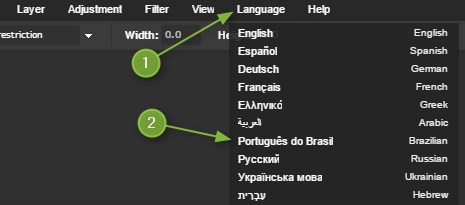
Se você não pretende usar o editor no futuro, o que seria bastante improvável, a etapa anterior é suficiente, mas caso você adora usá-lo e gostaria de salvar seus projetos na nuvem e manter a versão traduzida, necessário é que você se inscreva. Abaixo você confere as simples etapas desse processo.
Clique em [tooltip url=”#” title=”Sign Up”]INSCRIÇÃO caso você já esteja seguido o passo anterior.[/tooltip], ao ser aberta uma pop-up, digite seus dados juntamente com uma senha de acesso e clique em Ok.
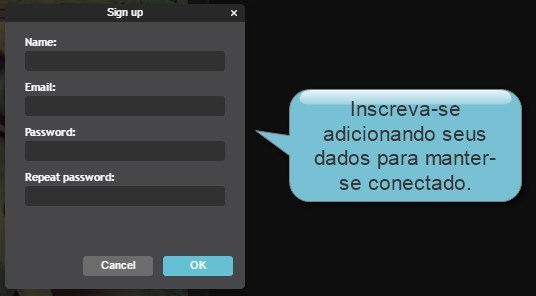
Salvando e acessando projetos na nuvem
Após concluir suas edições em nosso editor, você pode salvá-los na nuvem para ter acesso de qualquer computador. Abaixo você confere as etapas de como você poder salvar seus projetos na nuvem e como você pode ter acesso de qualquer PC.
Salvando na nuvem
Após sua inscrição, tudo que você precisa fazer após editar suas fotos é pressionar Ctrol + S. Ao ser aberta a janela Salvar imagem, selecione a opção Pixlr Cloud, nos campos apresentados (nome, pasta, formato, qualidade), preencha de acordo com suas preferências, depois clique em Ok.
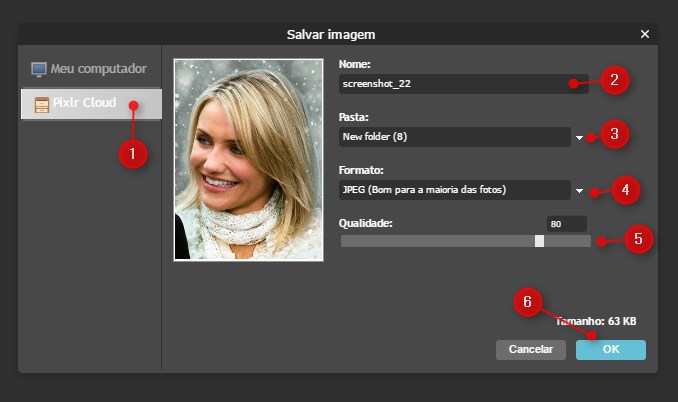
Acessando projeto salvo na nuvem
Nessa etapa, após abrir a página do editor, basta clicar no menu “Arquivo”, depois em Abrir biblioteca de imagens. Será aberta uma janela contendo todos as pastas com seus respectivos projetos salvos.
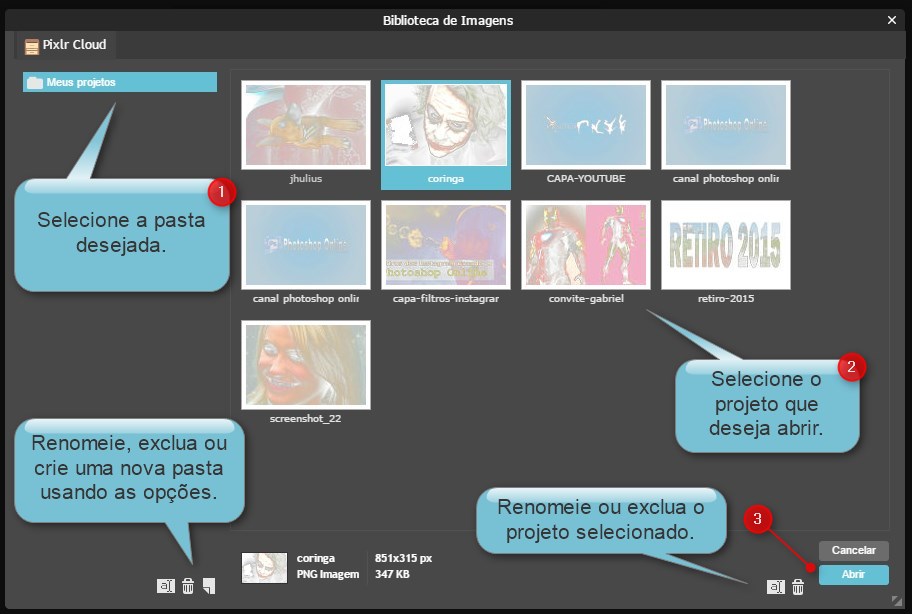
Ao abrir a janela, será possível criar uma nova pasta, excluir pastas ou renomeá-las. Para abrir um projeto desejado, basta selecioná-lo, depois clicar em “Abrir”.
[info title=”Info message” icon=”info-circle”]
Ao selecionar um projeto é possível renomeá-lo ou exclui-lo bastando apenas usar os botões de controles exibidos na imagem.
[/info]
Conclusão
Criar uma conta no Photoshop Online é muito rápido e você ainda pode desfrutar de alguns recursos extras que podem ser uma mão na roda para quem tem acesso a diversos computadores.

Deixe uma resposta
Want to join the discussion?Feel free to contribute!